[Thủ thuật wordpress] Hướng dẫn cách cài đặt hiển thị Menu trên WordPress đơn giản – Với bài viết này chỉ dành cho những bạn mới tập tành bước vào thế giới WordPress? Việc tạo menu cho wordpress có rất nhiều cách tạo bạn có thể sử dụng các Plugin hoặc thậm chí code cũng được tuy nhiên nếu bạn chưa rành về các vấn đề này vậy sao bạn không dùng công cụ tạo menu được tích hợp sẵn trong các giao diện. Với vài bước đơn giản bạn có thể tạo ra một cây menu chuyên nghiệp với mục đích của mình.
Trong bài viết trước đây về thủ thuật WordPress mình có hướng dẫn các bạn bài viết giải pháp thay thế cho các trang Web có dung lượng hosting nhỏ giúp bạn có thể sử dụng hình ảnh, tập tin mà không sợ tốn dung lượng hosting tiếp tục trong bài viết này mình sẽ hướng dẫn các bạn cách cài đặt hiển thị Menu trên WordPress đơn giản.
Cách cài đặt hiển thị Menu trên WordPress đơn giản
Trong mỗi giao diện sẽ hiển thị menu khác nhau vì nó đi theo giao diện vì thế có thể cũng không được như ý muốn của bạn, tuy nhiên đa số các giao diện hiện nay đều hỗ trợ việc tạo Menu đủ để bạn có thể xây dựng một trang Web chuyên nghiệp, hãy cùng blog thủ thuật tìm hiểu cách cài đặt hiển thị Menu trên WordPress đơn giản.
Đầu tiên hãy đăng nhập vào trang quản trị sau đó vào Menu Giao diện > Kích chọn Menu.
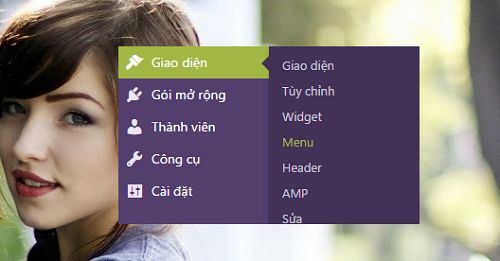
Sau khi chọn xong bạn sẽ thấy xuất hiện một giao diện và tất nhiên là bạn sẽ biết làm gì tiếp theo > tiếp tục bạn tiến hành đặt tên cho menu bạn muốn tạo vào ô Tên Menu.
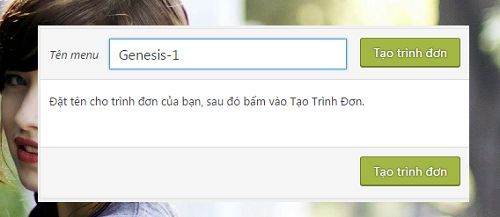
Sau khi tạo xong bạn sẽ thấy mục tùy chỉnh trình đơn, mỗi giao diện sẽ có các mục Menu khác nhau. Bạn chọn vị trí Menu muốn hiển thị nhé bằng cách tích chọn mục menu là được.
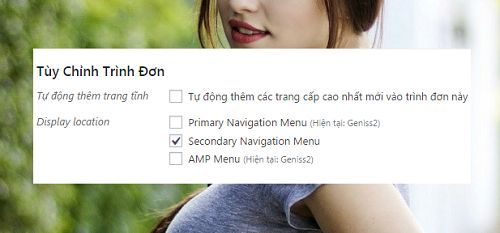
Tiếp tục bạn tiến hành thêm các thành phần vào menu, có 3 thành phần để bạn có thể chọn lựa.
Nếu bạn muốn thêm các Trang vào menu thì bạn nhấn vào mũi tên sổ xuống trên thuộc tính Trang
Nếu bạn muốn liên kết một chuyên mục ở ngoài không có trong website của bạn thì bạn chọn vào thuộc tính Liên kết
Nếu bạn muốn thêm các Chuyên mục thì bạn chọn thuộc tính Chuyên mục sau đó chọn các chuyên mục cần thiết và nhấn vào Thêm vào trình đơn là được
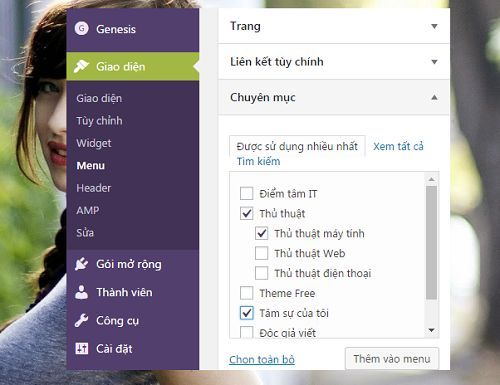
Tùy chỉnh khác
Sau khi đã thêm các mục lên Menu xong bạn nhớ lưu lại nhé và ra ngoài trang chủ xem kết quả. Ngoài ra bạn có thể liên kết đến các bài viết trên Menu, mặc định khi bạn cài giao diện mới nó sẽ hiển thị Trang, liên kết và chuyên mục nếu bạn muốn liên kết tới một bài viết bạn có thể làm như sau.
Bạn nhìn lên góc trái màn hình sau đó chọn chữ Tùy chọn hiển thị ngay chỗ chữ Trợ giúp, một giao diện hiện ra bạn chỉ cần tick chọn vào Bài viết.
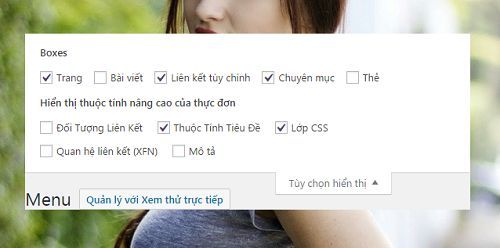
Lúc này bạn sẽ thấy xuất hiện một thành phần là Bài viết trên giao diện chọn Menu, Và bạn tiến hành thêm vào menu tương tự như thêm các Trang, liên kết, chuyên mục.
Cuối cùng không có gì hơn nếu bạn cảm thấy bài viết có ích hãy subscribe blog của mình thường xuyên để cập nhật những bài viết mới nhất qua Email – Chân thành cảm ơn!










Làm sao để thanh tìm kiếm nằm trên menu được ak
Cái đó bạn phải thiết kế tùy theo giao diện mà bạn hãy thiết kế vì mỗi giao diện sẽ khác nhau. Mặc khác bạn có thể tìm kiếm một số giao diện được tích hợp sẵn 🙂 như theme JustWrite là một trong những theme đó 🙂